VMware可以在官网下载,具体地址为:https://www.vmware.com/cn/products/workstation-pro/workstation-pro-evaluation.html
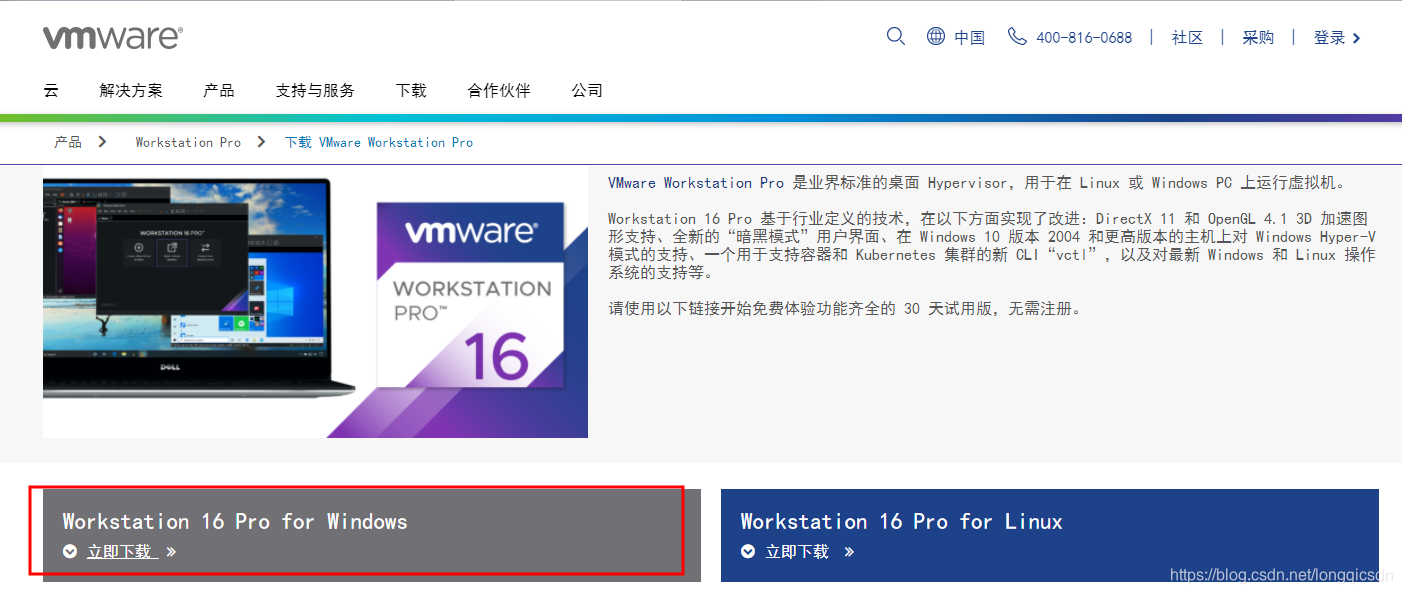
centos下载地址为:CentOS Linux
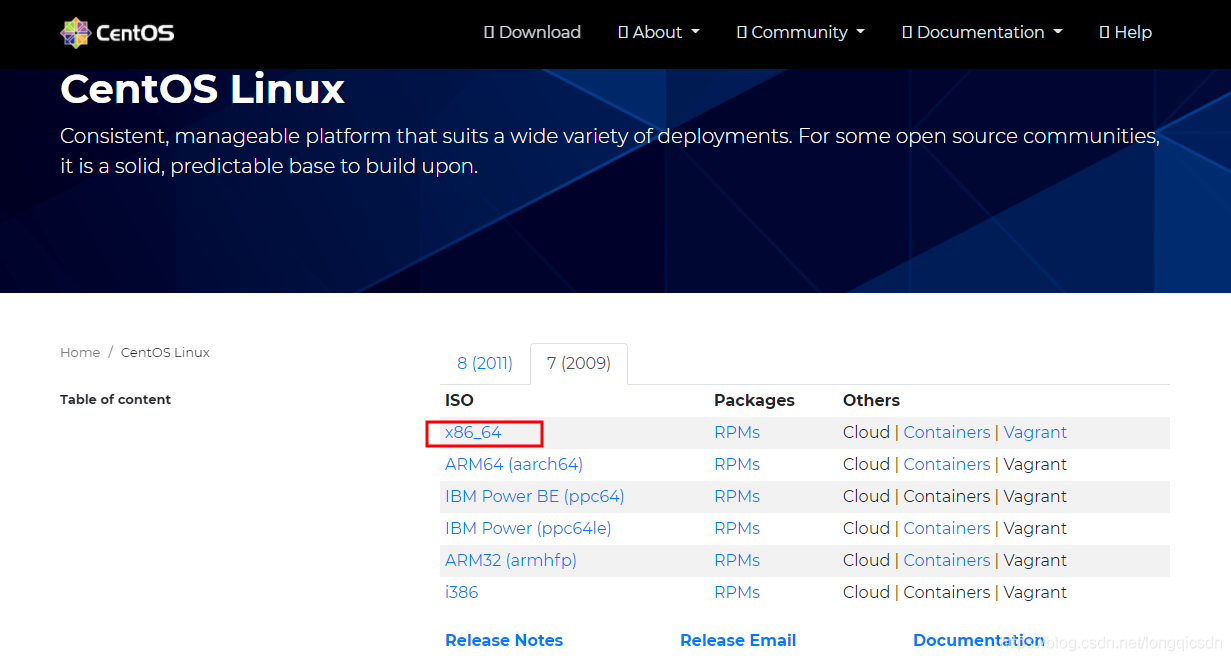
点进去找个镜像url选个最小化包(mini版本)下载
下载完后就安装Vmware,然后新建虚拟机,典型安装,选择centos包配置参数即可,具体如下:
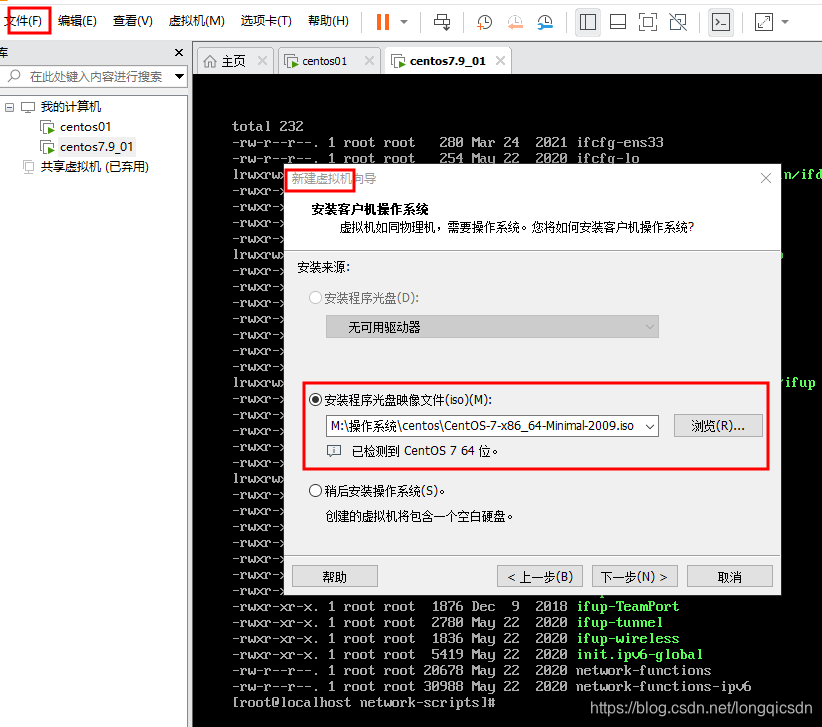
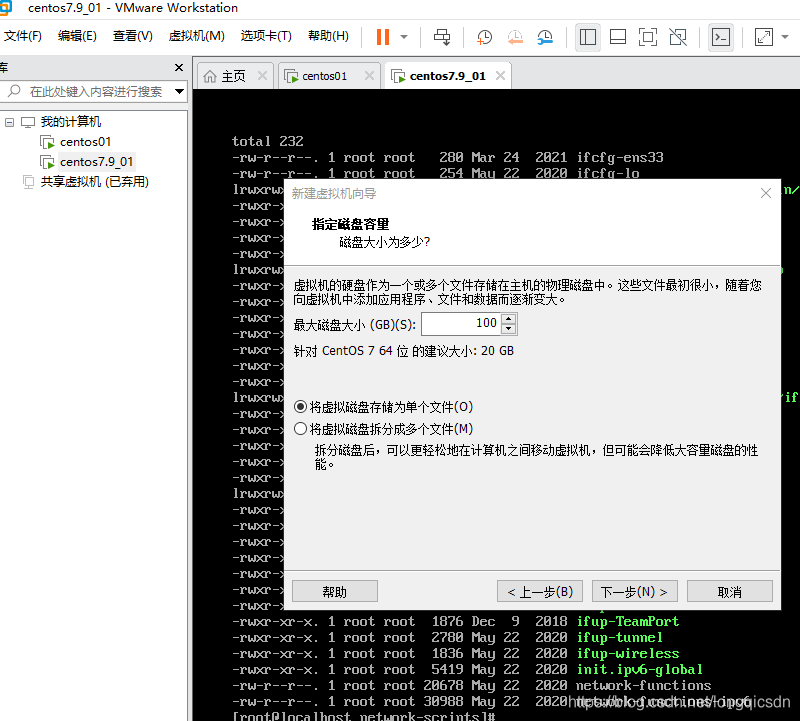
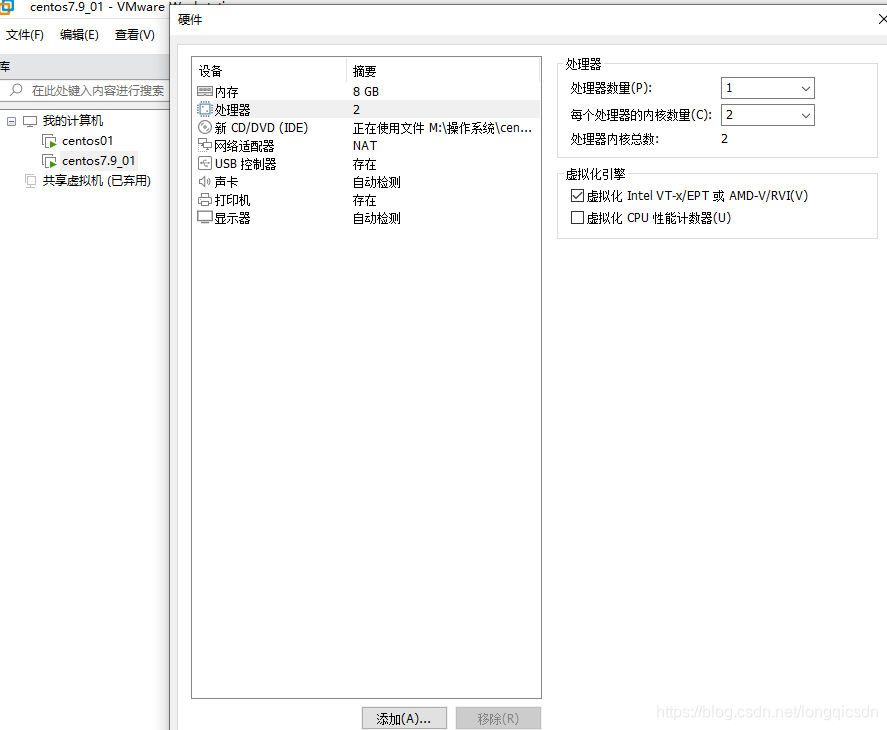
BIOS里CPU开启了虚拟化的话可以开启VMware的虚拟化,这样可以提高虚拟化性能,不然这个虚拟化引擎白加了。
新建好虚拟机就安装centos,基本是选中文一路next,选择自动分区、填好root密码即可。
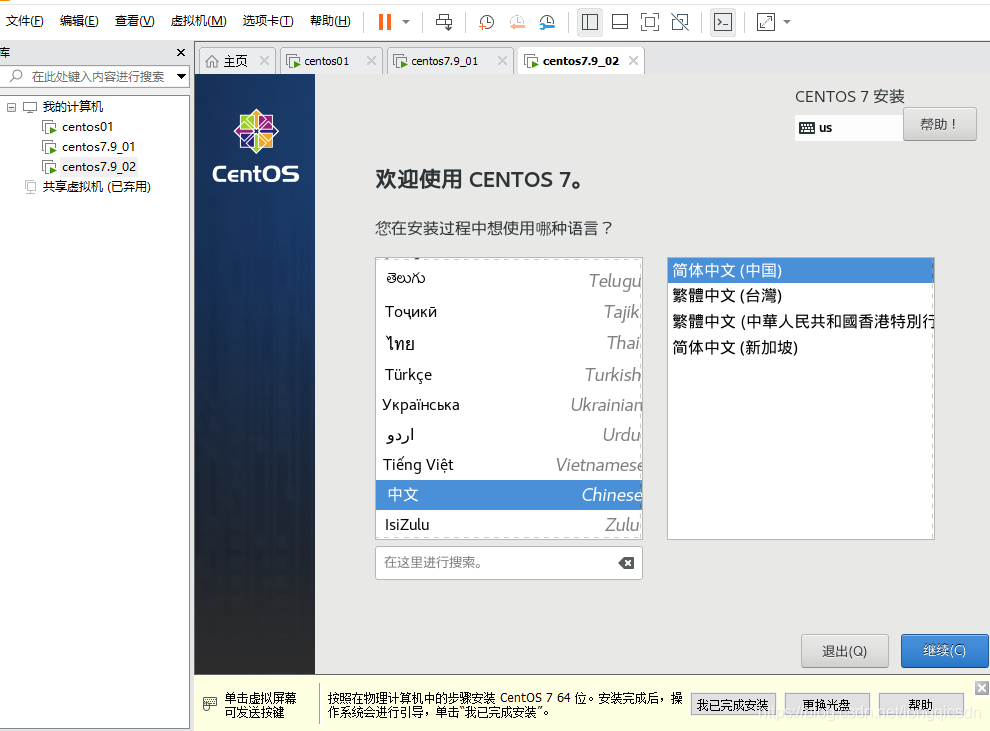
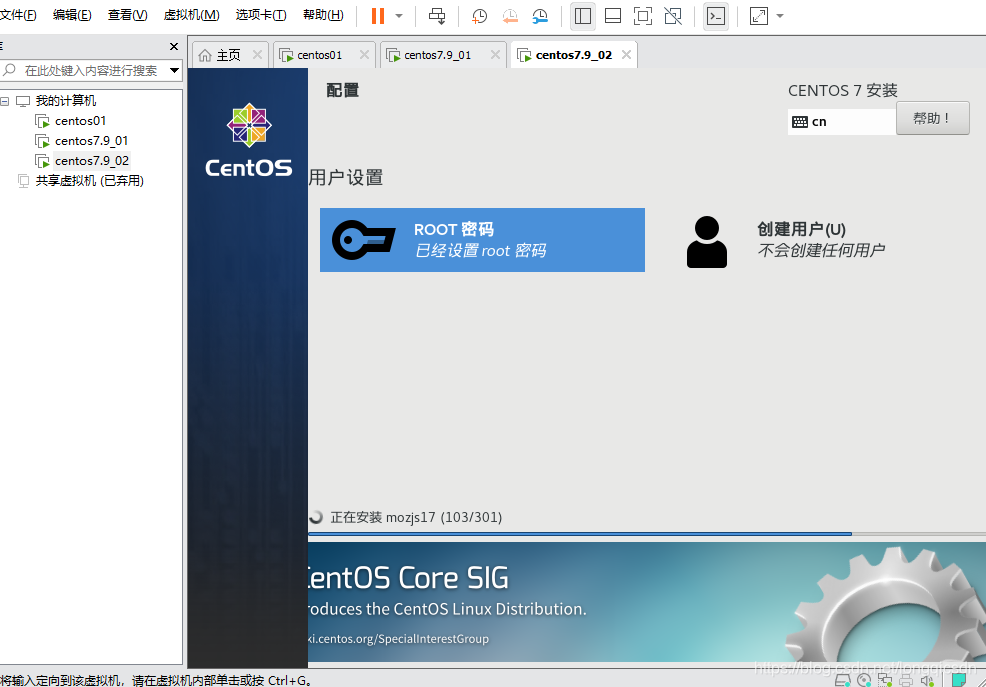
安装完重启后,就能登录centos了,这时发现ifconfig等命令无法使用,需要联网安装一些包。但由于centos默认启动是不开启network的,需要修改其配置文件重启network即可。
具体如下:
1、cd /etc/sysconfig/network-scripts
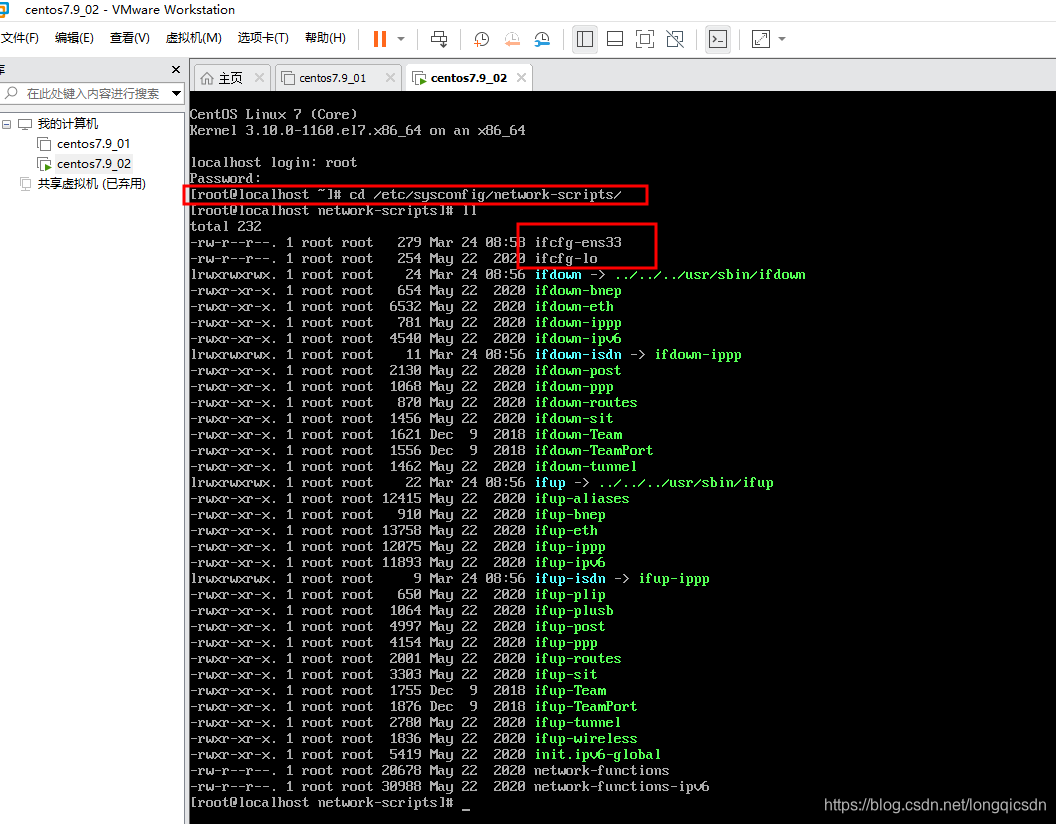
修改ifcfg-ens33(每台机子的这个文件名可能不一样,但可以查看文件内容),将ONBOOT=no改为ONBOOT=yes
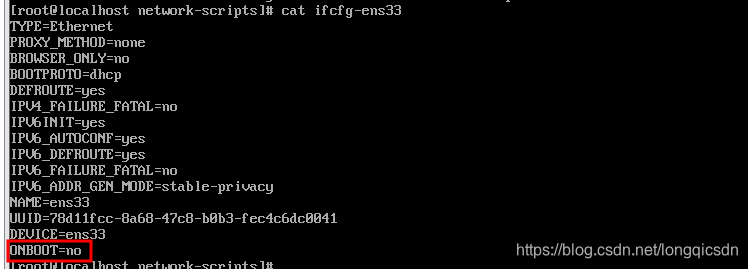
改好后启动 network即可:service network restart
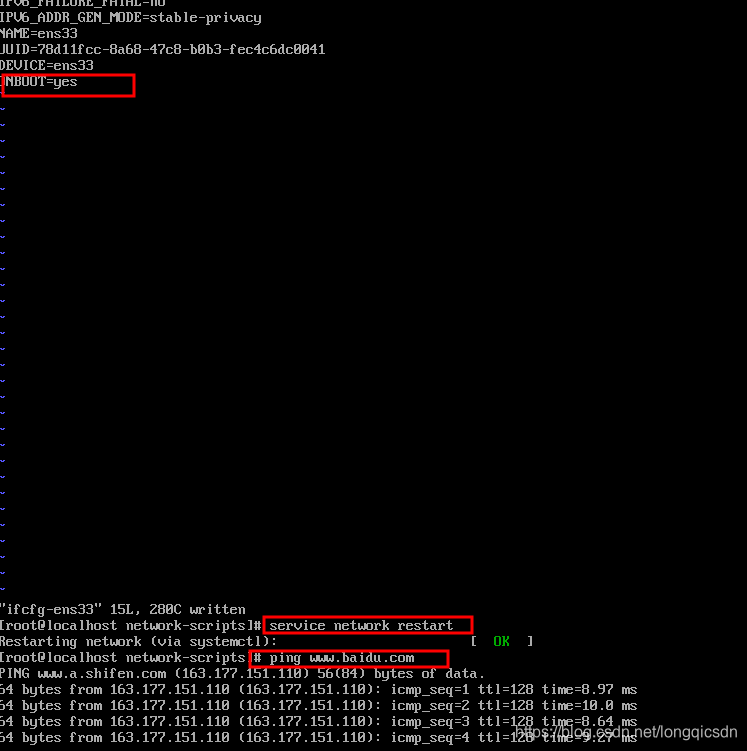
最后ping通百度,说明已连外网了





 本文档详细介绍了如何从VMware官网下载软件,然后安装CentOS。在安装过程中,提到了选择典型安装,调整CPU虚拟化设置以提升性能。安装完成后,针对ifconfig等命令缺失的问题,指导了修改网络配置文件来启动网络服务,从而实现外网连接。通过这些步骤,确保了CentOS能够在VMware中顺利运行并联网。
本文档详细介绍了如何从VMware官网下载软件,然后安装CentOS。在安装过程中,提到了选择典型安装,调整CPU虚拟化设置以提升性能。安装完成后,针对ifconfig等命令缺失的问题,指导了修改网络配置文件来启动网络服务,从而实现外网连接。通过这些步骤,确保了CentOS能够在VMware中顺利运行并联网。

















 2052
2052












